Ātri pārsūtiet failus, izmantojot Wi-Fi, uz iPhone no datora vai Mac
Miscellanea / / February 15, 2022
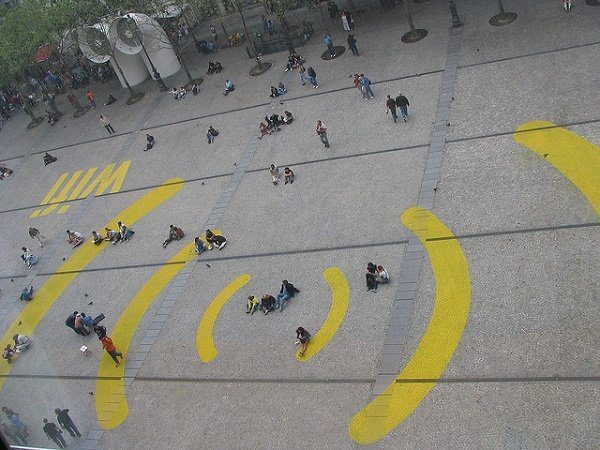
iTunes ir 800 mārciņu gorilla kas nepārstās rādīties pie jūsu durvīm nakts vidū. Par laimi, pasaulē interneta mediju patēriņš un lietotnēm, man gandrīz nav nepieciešams sinhronizēt savu iPhone/iPad ar iTunes (ja vien iepriekš neveidoju pilnu dublējumu atjaunināšana uz jaunu iOS laidienu).
iTunes kalpo arī kā siena starp datiem, kas atrodas datorā un jūsu iPhone. Cik reizes esat vēlējies pārsūtīt failu/video no sava drauga datora, lai padoties, jo viņam nebija instalēta iTunes vai esat aizmirsis zibens kabeli?
Šodien mēs pieliksim punktu šai problēmai. Turpmāk viss, kas jums būs nepieciešams, lai kopētu failu no cita Mac/PC, ir savienojums ar to pašu Wi-Fi tīklu, kurā tiek izmantots dators, un bezmaksas lietotne.
Kā lietot WifiTransfer lietotni
WifiTransfer ir universāla iPhone/iPad lietotne. Kā jau teicu, lai tas darbotos, iPhone/iPad būs jāatrodas tajā pašā tīklā ar datoru. Jums būs nepieciešama arī moderna pārlūkprogramma, piemēram, Chrome, Firefox, Opera vai Safari, kas instalēta jūsu Mac/personālajā datorā.
Atveriet lietotni WifiTransfer, un apakšējā kreisajā stūrī redzēsit slēdzi. Pieskarieties tam, un jūs redzēsit tīmekļa adresi. Tagad dodieties uz datoru, atveriet pārlūkprogrammu un ievadiet šo adresi. Tas parādīs WifiTransfer informācijas paneli failu sūtīšanai uz iOS ierīci.

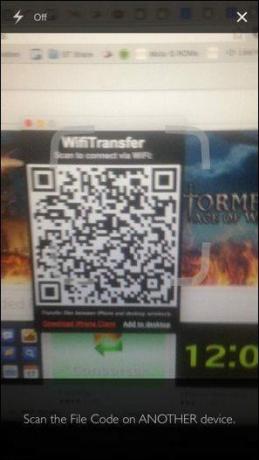
Foršs padoms: WiFi Transsfer ir izvēles iespēja Chrome paplašinājums kas ļauj izveidot savienojumu ar datoru/Mac, skenējot QR kodu, nevis manuāli ievadot adresi.
Kā pārsūtīt failus uz iPhone/iPad no pārlūkprogrammas
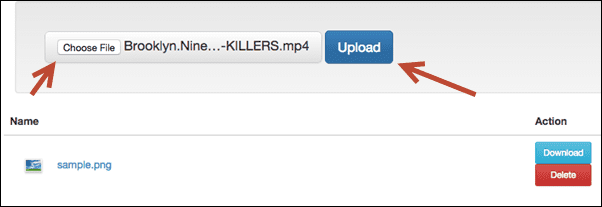
Jūs redzēsit vispārīgu failu atlasītāju. Noklikšķiniet uz Izvēlēties failu pogu un failu pārlūkprogrammā izvēlieties jebkura veida failu (dokuments, multivide, pdf), kuru vēlaties pārsūtīt uz iPhone. Noklikšķiniet uz Augšupielādēt pogu, lai sāktu sinhronizāciju.

Kad fails ir sinhronizēts, izmantojot Wi-Fi, tas tiks parādīts tīmekļa lapā kā pabeigta pārsūtīšana un lietotnē.
Izmantojot lietotni WifiTransfer
Lietotne WifiTransfer kārto sinhronizētos failus pēc failu tipiem, un tajā ir arī Visi faili mapi. Pieskarieties jebkuram failam, lai atvērtu vai priekšskatītu to pašā lietotnē.
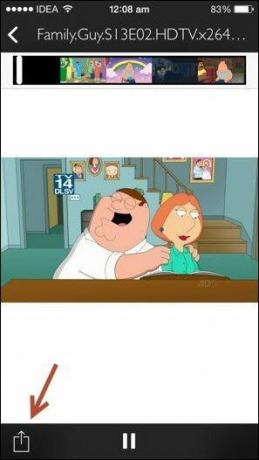
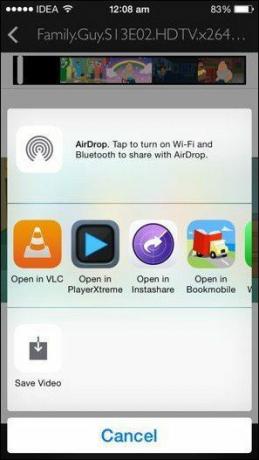
Bet biežāk jūs vēlaties nosūtīt failu uz citu lietotni. Jūs vēlaties lasīt grāmatu programmā iBooks un skatīties TV pārraidi multivides atskaņotāja lietotnē, nevis WifiTransfer.
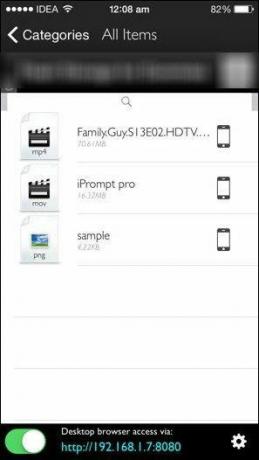
Lai to izdarītu, pieskarieties Dalīties ikonu apakšējā kreisajā stūrī un atlasiet lietotni pēc savas izvēles.
Kā izvairīties no failu pārsūtīšanas kļūmēm, izmantojot WifiTransfer
iOS ierobežojumu dēļ lietotnē netiek rādīta failu pārsūtīšanas progresa josla. Vienīgais veids, kā uzzināt, vai pārsūtīšana ir veikta, ir tad, kad lietotne to jums paziņo. Progresa joslas trūkums var šķist atbaidošs un parasti liek domāt, ka kaut kas nav kārtībā. Bet esiet drošs, pārsūtīšana notiek pilī.
Vēl viena lieta, kas jums jāzina, ir tāda, ka, pārsūtot failu, jums būs jāsaglabā WifiTransfer lietotne. atvērts un aktīvs. Jūs nevarat pārslēgties uz citu lietotni vai pārslēgt tālruni miega režīmā, jo tas nekavējoties apturēs pārsūtīšanu.
Lietotne saka, ka tā var iegūt pārsūtīšanas ātrumu līdz 10 Mb / s, taču tas nav īsti precīzi. 70 MB video sinhronizēšana lietotnei prasīja 2–3 minūtes. Ja plānojat straumēt filmas failu, esiet gatavs kādu laiku pagaidīt.
WifiTransfer Pro: tiek atbalstīta bezmaksas lietotne WifiTransfer. Jūs redzēsit reklāmkarogu reklāmas failu sarakstā, un es pat redzēju pāris pilnekrāna reklāmas. Ja tas jums ir pārāk kaitinoši, apsveriet iespēju jaunināt uz Pro versiju par USD 1,99.
Vai tas ir tas, ko jūs meklējāt?
Lietotne WifiTransfer ir atrisinājusi manu personīgo problēmu. Vai WifiTransfer ir tieši tas, ko meklējāt, vai arī jums ir labāks risinājums? Paziņojiet mums tālāk sniegtajos komentāros.
Augšējais attēls, izmantojot Arkangels
Pēdējo reizi atjaunināts 2022. gada 3. februārī
Iepriekš minētajā rakstā var būt ietvertas saistītās saites, kas palīdz atbalstīt Guiding Tech. Tomēr tas neietekmē mūsu redakcionālo integritāti. Saturs paliek objektīvs un autentisks.



